USB 드라이브를 포맷하는 것은 간단한 절차입니다. 그러나 때때로 윈도우에서 USB 드라이브를 포맷하는 데 문제가 발생하고 윈도우에서 포맷을 완료할 수 없다는 오류 메시지가 표시되기 시작합니다. 이 오류가 발생하면 USB 드라이브가 응답하지 않고 모든 데이터가 일시적으로 손실됩니다.
- 파트 1: 윈도우에서 USB 드라이브를 포맷할 수 없는 이유
- 파트 2: 윈도우 수정 솔루션이 포맷 오류를 완료하지 못했습니다.
- 파트 3: 포맷할 수 없는 USB 드라이브의 데이터 복구
모든 종류의 오류를 보는 것은 답답할 수 있지만 윈도우에서 포맷을 완료하지 못한 것은 무시할 수 없는 특히 심각한 오류입니다. USB 드라이브에 문제가 있음을 나타냅니다. 윈도우에서는 USB 드라이브를 일반적인 방법으로 포맷할 수 없는 경우 이 오류 메시지를 표시합니다.
파트 1: 윈도우에서 USB 드라이브를 포맷할 수 없는 이유
윈도우에서 USB 드라이브를 포맷할 수 없는 몇 가지 이유가 있을 수 있습니다. 그 중 일부는 다음과 같습니다.
- 바이러스 또는 멀웨어
- USB 드라이브에 불량 섹터가 있음
- USB 드라이브의 물리적 손상
- USB 드라이브가 쓰기 금지되어 있음
파트 2: 윈도우 수정 솔루션이 포맷 오류를 완료하지 못했습니다.
다음 두 가지 해결 방법을 사용하여 윈도우에서 포맷 오류를 완료하지 못했습니다.
솔루션 1: Disk 관리를 통한 포맷
윈도우에서는 시스템의 디스크 및 파티션을 조정하는 디스크 관리 옵션을 제공합니다. 디스크 관리는 파티션을 포맷하거나 삭제하고, 드라이브 문자를 변경하고, 파티션 크기를 줄이거나 향상시키며, 새 볼륨을 형성할 수 있습니다. 디스크 관리를 사용하여 손상된 USB 드라이브를 포맷할 수 있으며 윈도우에서 포맷 오류를 완료하지 못했습니다. USB 드라이브가 손상된 경우 윈도우 탐색기 또는 내 컴퓨터에서 USB 드라이브를 볼 수 없습니다. 따라서 마우스 오른쪽 단추를 클릭하고 형식을 지정하는 일반적인 옵션을 사용하여 형식을 지정할 수 없습니다.
Step 1디스크 관리를 시작합니다. '관리' 옵션을 선택한 다음 내 컴퓨터를 마우스 오른쪽 단추로 클릭한 후 디스크 관리 옵션을 클릭합니다. USB 드라이브, 파티션 및 로컬 하드 드라이브는 중간에 있는 섹션에 있습니다.
Step 2USB 드라이브를 마우스 오른쪽 버튼으로 클릭하고 파일 시스템의 형식을 선택한 후 '포맷' 옵션을 선택하여 빠른 포맷을 수행합니다. 이 방법이 작동하지 않으면 3단계를 시도하십시오.
Step 3USB 드라이브를 마우스 오른쪽 버튼으로 클릭한 후 '새 단순 볼륨' 옵션을 선택합니다. 새 단순 볼륨 마법사를 사용하여 USB 드라이브의 파티션을 다시 포맷합니다. 이 프로세스를 완료하려면 제공된 지침을 따르십시오. 이 프로세스가 완료되면 USB 드라이브가 포맷됩니다.
솔루션 2: 명령 프롬프트를 사용하여 포맷
디스크 관리에서 수정할 수 없습니다. 대부분의 경우 윈도우에서 포맷 오류를 완료하지 못했습니다. 프롬프트 명령을 사용하여 USB 드라이브를 포맷하는 것이 차선책입니다. 복잡하게 들릴지 모르지만, 그것은 꽤 간단하고 몇 가지 기본적인 단계를 따라야 한다.
Step 1시작 버튼을 클릭하고 검색 상자에 cmd를 입력한 후 Enter를 누릅니다.
Step 2 UAC를 사용하도록 설정한 경우 시작 메뉴에서 명령 프롬프트를 찾아 관리자로 실행해야 합니다.
Step 3디스크 4를 입력하고 청소한 후 Enter 키를 누릅니다. 손상된 파일 구조가 삭제되는 동안 드라이브 검사가 수행됩니다. 프로세스가 완료되면 드라이브가 성공적으로 치료되었으며 새 파티션을 만들어야 한다는 메시지가 표시됩니다.
Step 4기본 파티션을 생성한 후 Enter 키를 누릅니다. 이제 /FS 형식을 입력한 후 Enter 키를 누릅니다.FAT32J: 명령 프롬프트에 있습니다. 여기서 사용되는 J는 USB 드라이브의 드라이브 문자를 나타냅니다. 포맷이 빠르고 USB가 파일 시스템인 FAT로 포맷됩니다.
PC 화면에 이 오류가 표시되면 시스템에 저장된 데이터가 손실될 위험이 있다는 것을 알아야 합니다. 손상된 USB 드라이브로 인해 개인 정보, 설치된 프로그램, 이메일, 문서, 노래, 사진 및 영화와 같은 중요한 데이터가 PC에서 삭제될 수 있습니다.
파트 3: 포맷할 수 없는 USB 드라이브의 데이터 복구
윈도우에서 포맷 오류를 완료하지 못했습니다. 오류를 해결하려면 손상된 USB 드라이브에서 데이터를 복구하는 데 사용할 수 있는 강력한 데이터 복구 도구가 필요합니다. 다양한 소프트웨어 프로그램이 이 작업을 수행할 수 있지만 안전하게 수행할 수 있는 유일한 소프트웨어는 원더셰어 데이터 복구 소프트웨어입니다.
- 모든 스토리지 장치에서 손실되거나 삭제된 파일, 사진, 오디오, 음악 및 이메일을 효과적이고 안전하게 복구할 수 있습니다.
- 휴지통, 하드 드라이브, 메모리 카드, 플래시 드라이브, 디지털 카메라 및 캠코더에서 데이터 복구를 지원합니다.
- 다양한 상황에서 갑작스러운 삭제, 포맷, 하드 드라이브 손상, 바이러스 공격 및 시스템 충돌을 위한 데이터 복구를 지원합니다.
- 복구 전 미리 보기를 사용하면 선택적으로 복구할 수 있습니다.
- 지원되는 OS: Windows 11/10/8/7/XP/Vista 및 Mac OS X 10.10 - iMac, MacBook, Mac Pro 등의 Mac OS 13(Ventura)
다음은 원더쉐어 데이터 복구 초보 사용자에게 USB 드라이브에서 데이터를 복구하는 방법을 익힐 수 있는 기회를 제공하기 위해 작성된 가이드입니다. USB 드라이브를 컴퓨터에 연결하고 원더쉐어 USB 드라이브 데이터 복구 소프트웨어를 시작합니다.
Step 1모든 유형의 파일 옵션을 선택하여 USB 드라이브에서 파일을 복구합니다.
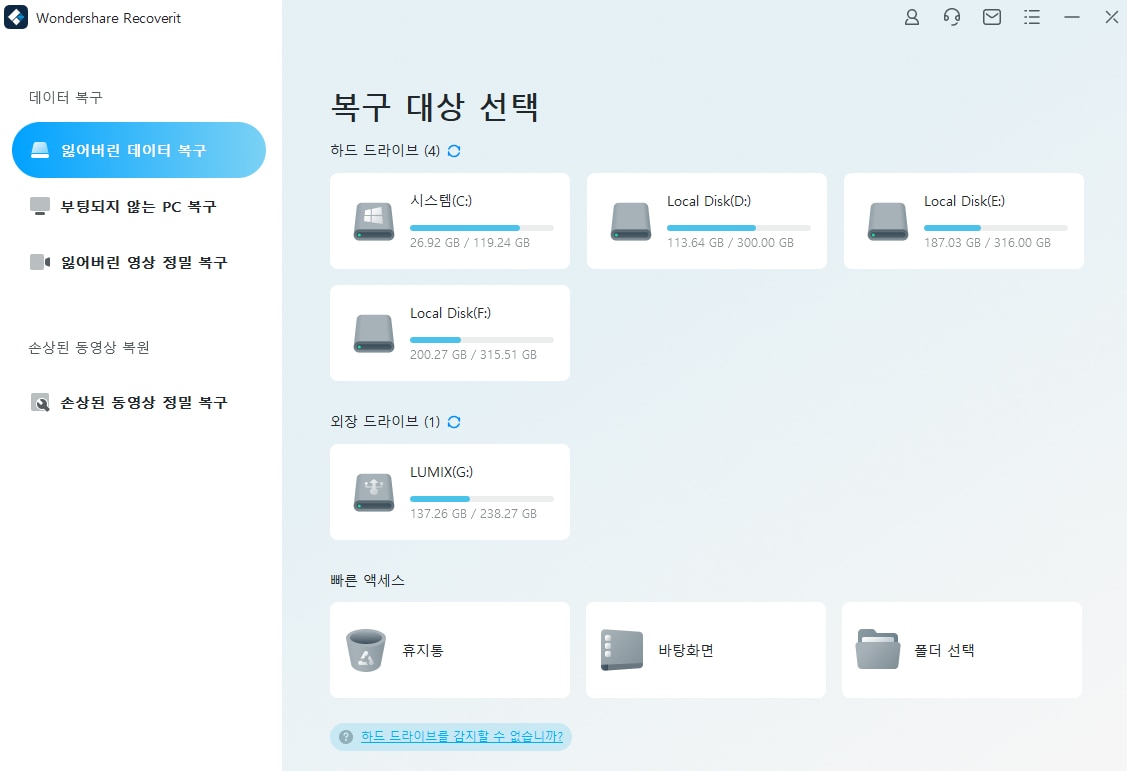
Step 2포맷할 수 없는 USB 드라이브를 선택하고 "외부 이동식 장치"를 선택합니다.
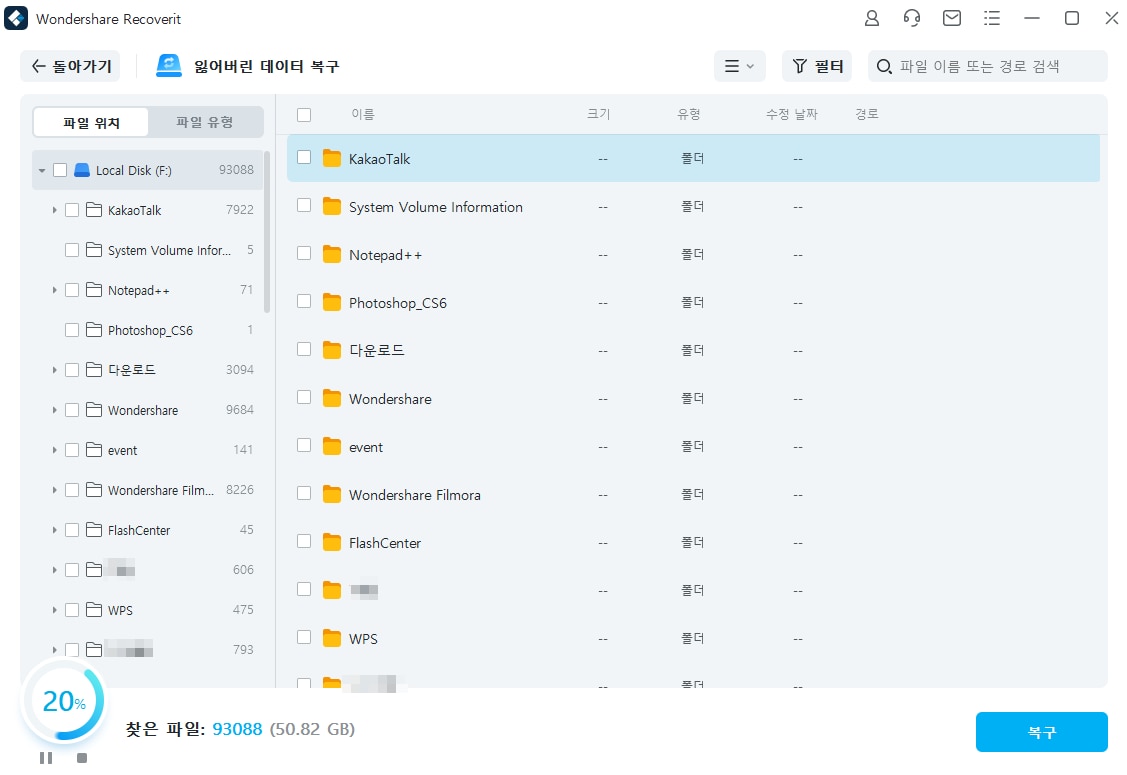
Step 3빠른 검색에서 데이터를 찾을 수 없는 경우 USB 드라이브의 전체 검색으로 이동할 수 있습니다. 전체 검색은 USB 드라이브를 깊이 검색하지만 빠른 검색보다 시간이 더 걸립니다.
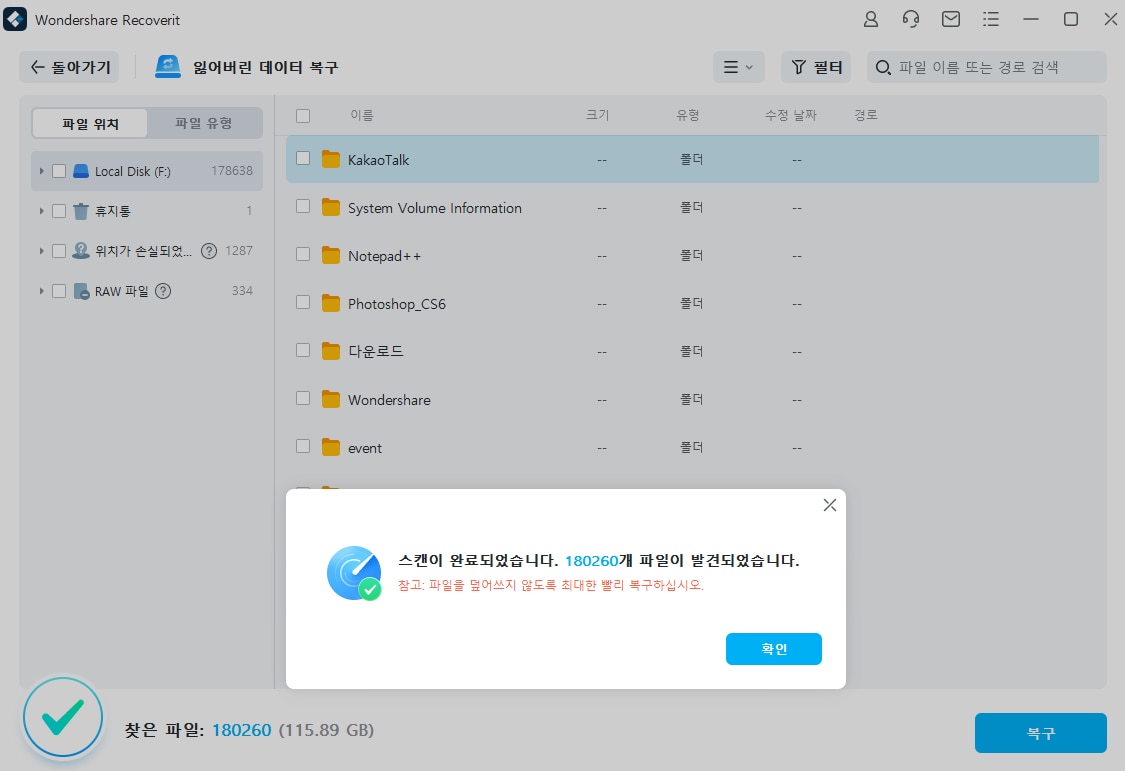
Step 4USB 드라이브에서 복구된 파일을 미리 보고 다른 저장 장치에 저장합니다.
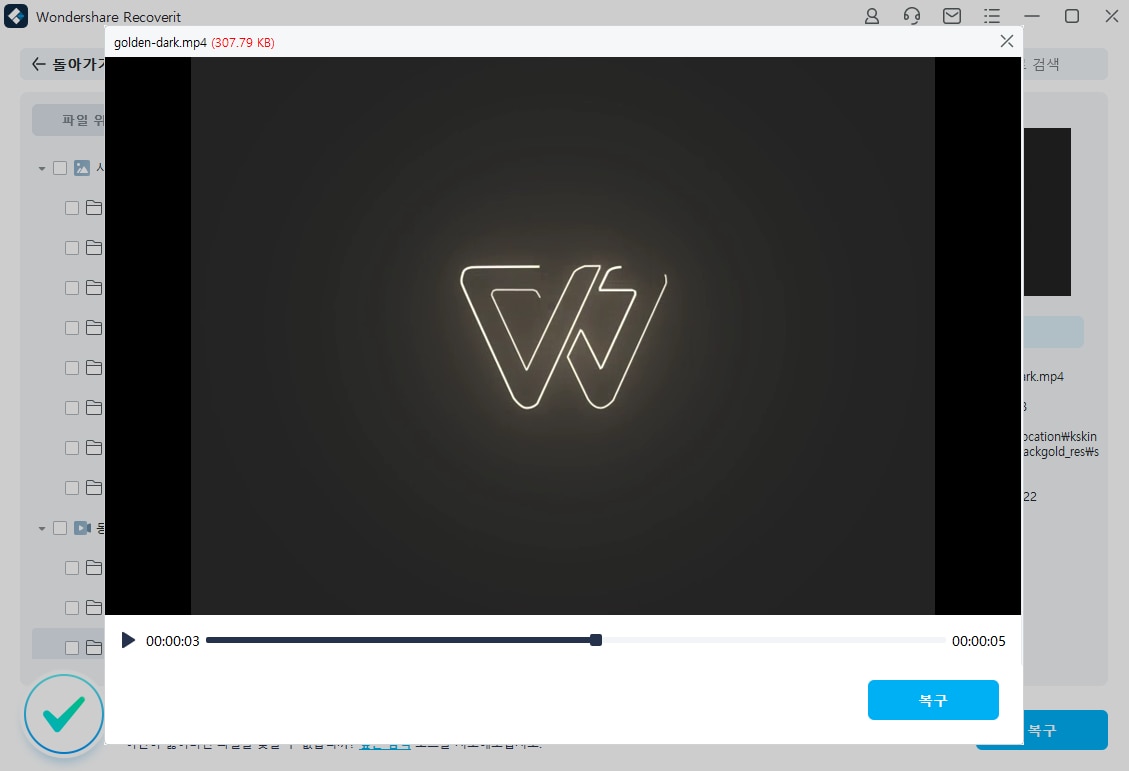
"윈도우에서 포맷을 완료할 수 없습니다" 오류가 발생한 경우 USB 드라이브가 오작동했거나 손상되었음을 나타냅니다. 명령 프롬프트 및 디스크 관리를 사용하여 USB를 포맷할 수 있으며 윈도우에서 포맷 오류를 완료하지 못했습니다. 그러나 이 두 가지 방법이 제대로 작동하지 않으면 원더쉐어 데이터 복구와 같은 타사 도구를 사용하여 USB 드라이브에서 데이터를 복구할 수 있습니다.